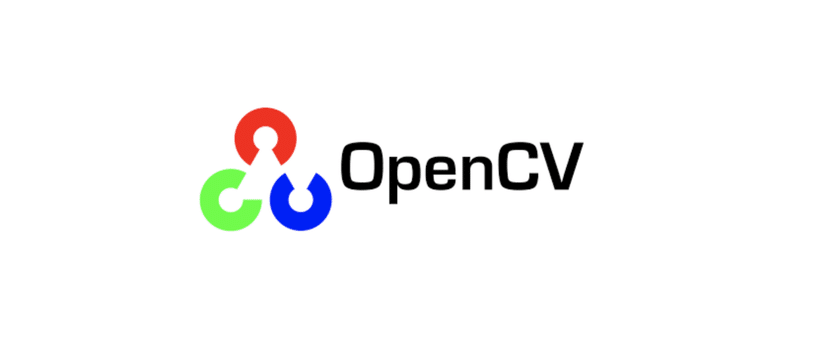O Arduino pode parecer muito rudimentar, mas é mais do que suficiente para criar até mesmo projetos bastante avançados. Com a ajuda de alguns módulos existentes no mercado, como módulos de câmeras, e com a ajuda de algumas bibliotecas ou APIs, você pode fornecer inteligência ao seu projeto ou visão artificial. Isso proporcionará novas aplicações e novos horizontes, além dos projetos rudimentares.
A visão mecânica é um tipo de visão computacional. Não é simplesmente capturar a imagem por meio de uma câmera digital, vai além. Pode ser usado para adquirir dados ambientais, processe a imagem, analise-a, entenda imagens do mundo real, etc. Por exemplo, pode ser usado para obter informações numéricas por meio da câmera, reconhecer seres humanos, etc. Imagine tudo que você poderia fazer com isso ...
Para que é usada a visão computacional?

Por exemplo, muitos sistemas de visão atuais são baseados neste tipo de visão, como alguns veículos que permitem estacionamento automático, mapeamento do ambiente, sistemas de controle de tráfego nas estradas, ou reconhecem pedestres para parar o veículo e não atropelar, reconhecer rostos e obter dados das pessoas cadastradas em um banco de dados, como em alguns sistemas de segurança, analisar vídeos, etc.
O potencial desta visão de máquina é tão extremo que governos e grandes corporações Eles o usam para uma infinidade de propósitos, sejam legais ou não. Alguns campos práticos de aplicação que você certamente conhece são:
- Facebook: use este tipo de visão artificial para fotos enviadas para sua rede social, desta forma você pode reconhecer rostos usando algoritmos complexos. Dessa forma, você pode alimentar sua IA para torná-la mais poderosa e melhorá-la para outras aplicações futuras.
- Flickr- Você pode usar esta visão de máquina para reconstruir cenas 3D usando repositórios de imagens nesta plataforma.
- Indústria: Com sistemas de visão artificial, você pode detectar defeitos em uma linha de montagem, descartar rapidamente objetos com defeitos, etc. Por exemplo, quando os frutos coletados no setor agrícola passam por uma esteira rolante, por meio de um sensor de visão artificial, podem ser detectados frutos quebrados, danificados, apodrecidos, ou objetos que não sejam frutos, para retirá-los por meio de um jato de ar. ou outros mecanismos.
- Video vigilância: pode ser utilizado em vários centros protegidos para capturar determinados veículos ou pessoas, descobrir quem são e enviar essas informações a um sistema ou gravá-las para posterior análise. Muitas empresas chegam a usá-lo para descobrir como as pessoas se vestem (setor da moda), certas entidades para descobrir quem poderia estar em manifestações, detectar a presença de pessoal suspeito em centros públicos ou movimentados, etc.
Lembre-se de que atualmente existe uma infinidade de câmeras de vigilância de todos os tipos espalhadas pela rua, sejam para monitorar empresas, bancos, DGT, etc. muitas informações são coletadas de todos nós...
Material necessário
Além da placa Arduino com o microcontrolador que você pode programar e que faz uso de bibliotecas, você vai precisar também outros elementos básicos para o seu projeto. Entre eles, é claro, um módulo com uma câmera capaz de processar imagens. Um exemplo disso é o Pixy CMUCam 5 ou semelhante. Este módulo possui um processador poderoso que pode ser programado para enviar informações capturadas pelo sensor através da porta serial UART, SPI, I2C, saída digital ou sinais analógicos.
Com o Pixy CMUCam 5 você pode processar até 50 quadros por segundo (50 FPS). Com esses recursos, ele poderia ser programado para enviar apenas as imagens desejadas ou procuradas, em vez de gravar constantemente todos os vídeos que captura. Para facilitar o manuseio, tem um aplicativo gratuito e de código aberto chamada piximon para seu controle.
Se você decidir comprar esta câmera Pixy CMUcam5, ela virá com um cabo IDC de 6 pinos para 10 pinos e o hardware de montagem. Além disso, características tecnicas do módulo são:
- Processador NXP LPC4330 204 Mhz DualCore.
- 254 Kb de memória RAM,
- consumo de 140mA.
- Omnivision OV9715 Sensor de imagem de 1/4 ″ com resolução de 1280 × 800.
- Ângulo de visão de 75º horizontal e 47º vertical.
- Reconhecimento de imagem simples para localizar objetos.
- Você pode usá-lo com placas Arduino (com bibliotecas específicas), Raspberry Pi, BeagleBone Black e outras placas semelhantes.
- Portas de comunicação: SPI, I2C, UART, USB ou saída analógica / digital.
- Software PixyMon compatível com Windows, macOS e GNU / Linux.
- Tamanho pequeno.
- Documentação disponível no Wiki do projeto.
- Repositórios Github com a biblioteca para Arduino.
- firmware
- Tutoriais
Além disso, você deve ter em mente que tem à sua disposição outro tipo de APIs, bibliotecas e mais material que podem ajudá-lo a criar projetos de todos os tipos com a ajuda dessas câmeras e visão artificial. Por exemplo, deve-se observar:
- OpenCV: é uma biblioteca de visão de máquina gratuita desenvolvida inicialmente pela Intel. Ele agora foi lançado sob a licença BSD e pode ser usado por qualquer pessoa para detectar movimento, reconhecer objetos, visão robótica, reconhecimento facial, etc. É multiplataforma, portanto pode ser usado em GNU / Linux, macOS, Windows e Android.
- Outros projetos, como detecção de veículos.
De Hwlibre, eu encorajo você a começar experimente e aprenda sobre esta disciplina...
Exemplo simples de integração do Pixy 2 CMUcam5 com o Arduino
Para usar este Módulo Pixy 2 CMUcam5 com sua placa Arduino, que você deve usar vários elementos extras. Por exemplo, você pode use um servo motor S06NF, ou semelhante, para atuar quando a câmera detecta um objeto para o qual você a programou. Claro, você precisará baixar o software PixyMon que eu disse acima e a biblioteca GitHub para Arduino.
Mais informações sobre a programação do Arduino, você pode baixe nosso PDF com o curso gratuito.
Uma vez que você tenha PixyMon instalado Em seu sistema operacional, siga estas etapas:
- Conecte o Pixy com o cabo USB e verifique se o LED RGB do módulo está aceso, o que indicará que está funcionando corretamente.
- Abra o aplicativo PixyMon e se tudo estiver correto você verá o que a câmera está capturando neste momento.
- Vá para o submenu Ação ou Açãoe clique em Definir assinatura ou Definir assinatura. Agora o vídeo deve congelar e você pode selecionar a cor ou o objeto que deseja que a câmera detecte, desde que esteja na frente do sensor. Por exemplo, você pode usar uma bola. Dessa forma, sempre que a bola passar na frente do sensor ela será detectada.
- Como você pode ver, existe até 7 Definir Assinatura, então você pode configurar até 7 objetos diferentes que a câmera pode detectar.
- Se você escolher apenas um, poderá passar para a próxima etapa. Ou se quiser remover um objeto da lista, você pode ir para o menu Ação ou Ação e, em seguida, Excluir todos As assinaturas ou escolha Excluir assinatura específica. Você pode até ir para Configuração ou Configuração e, em seguida, ir para a assinatura específica que deseja modificar para alterá-la….
Agora você pode configurar sua placa Arduino, Se você quiser. Para fazer isso, você já sabe que deve usar a biblioteca Pixy para Arduino. Esta biblioteca também incluirá exemplos simples que você pode começar a experimentar sem escrever código do zero. Basta abri-los e executar esses esboços ou fazer modificações neles para ver como se comportam. Para ter essa biblioteca, você pode seguir estas etapas.
- Descarregar a biblioteca do Arduino.
- Aberto Arduino IDE.
- Vá para o Sketch, incluir biblioteca e, em seguida, Adicionar biblioteca .zip e selecione aquela que você baixou.
- Agora que vai ser integrado, você pode comece a testar algum exemplo com a câmera conectada corretamente à placa Arduino. Para fazer isso, vá até o menu Exemplos ou Exemplos, vá até Pixy e selecione um deles. Eu recomendo que você comece com Olá Mundo.
- Com sua placa Arduino conectada por USB para PC, carregue o esboço para a placa, selecione Ferramentas e Monitor serial
- Agora, a janela começará a mostrar informações.
Naturalmente, não se esqueça de conectar todos os componentes eletrônicos você precisa da sua placa Arduino, incluindo a própria câmera. Você já sabe que ele se conecta aos pinos do Arduino ISCP destinados a esses módulos, como pode ser visto na imagem ...